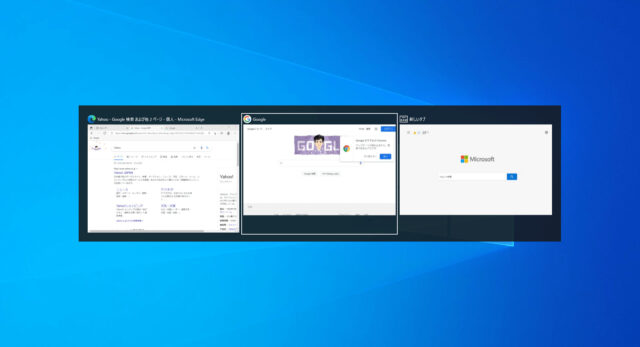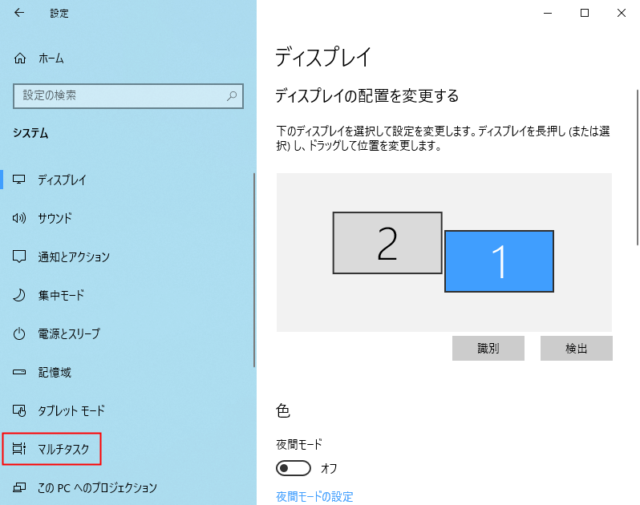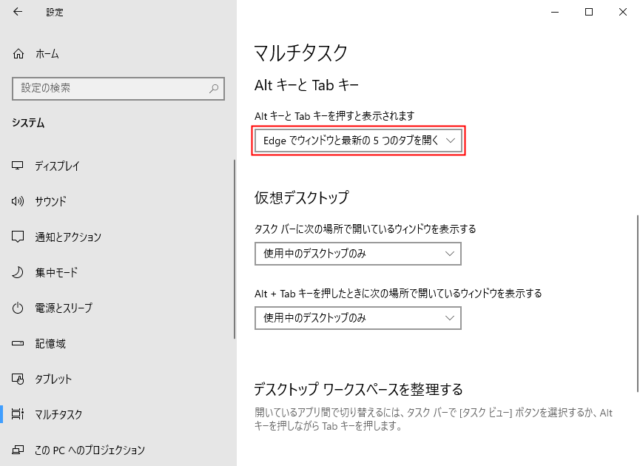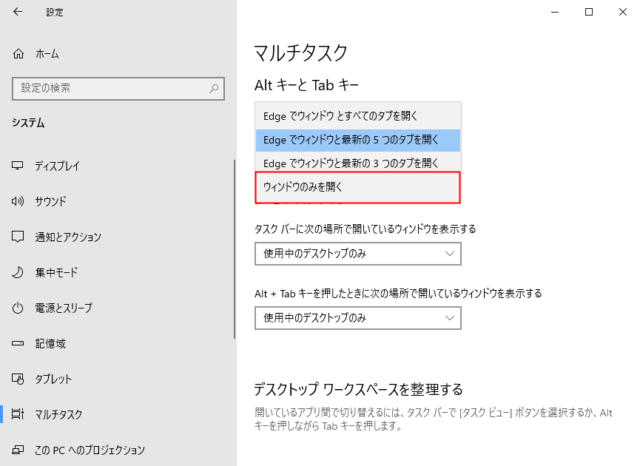EdgeでAlt + Tabを使う時にタブが表示されないようにする方法を紹介します。
「Alt + Tab」は簡単にウィンドウを切り替えることができるショートカットです。
ですが、Windows10ではEdgeで複数のタブを開いているとタブ毎にウィンドウが表示されてしまいます。
※デフォルトの設定では最新の5つのタブが表示されます。
タブを大量に開いて作業をする場合は非常に邪魔になるため、Edgeを一つのウィンドウとして表示させたい場合には設定を変更しましょう。
ウィンドウのみを表示する
「スタート」→「設定」をクリックします。
「システム」をクリックします。
「マルチタスク」をクリックします。
下にスクロールして「Alt キーと Tab キー」の項目で「Edgeでウィンドウと最新の5つのタブを開く」をクリックします。
「ウィンドウのみを開く」をクリックします。
以上の操作で「Alt + Tab」でEdgeのタブが表示されなくなり、Edgeが一つのウィンドウとして表示されます。